|
Pick Nick

Dieses
Tutorial wurde von
mir Romana geschrieben, es darf
nicht kopiert werden und
auf anderen Seiten
zum download angeboten werden.
Jegliche
Ähnlichkeit ist rein zufällig.
Ich habe es mit Corel X2020
geschrieben, geht aber sicher
mit den anderen auch.
Tuben gibt es
keine da ich diese gekauft habe
bei www.picsfordesign.com
und hier www.vmartists.com
Du benötigst 1 Haupttube
5
Decotuben
Material
Die
Auswahl solltest du in den
Auswahlordner geben von PSP
Filter :
Filter - Unlimited
2.0 - Background Designer IV -
sf10 Shados Of Shadow
Fun House - Loom -
Heizenberger´s Mirror
Andrew´s Filter 45 - Getting The
Paper Caught
1.)
Öffne ein neues Bild in
der Größe von 900 x 750
Suche dir 2 schöne Farben
aus der Deiner Tube
Ich hab als
Vordergrundfarbe #CB0211
und als Hintergrundfarbe
#FAE54A
Aktiviere nun noch dein
Lineal bei Ansicht - Lineal
2.)
Wir machen uns jetzt einen
Hintergrund
Fülle dein leeres Blatt
mit der Hintergrundfarbe #FAE54A
Filter - Unlimited
2.0 - Background Designer IV -
sf10 Shados Of Shadow
mit dieser Einstellung
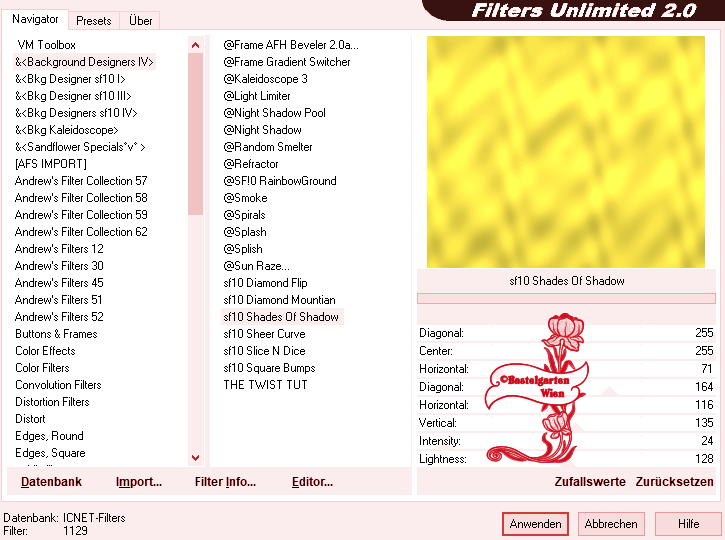
3.)
Effekte -
Textureffekte - Textur nach
deiner Wahl mit dieser
Einstellung
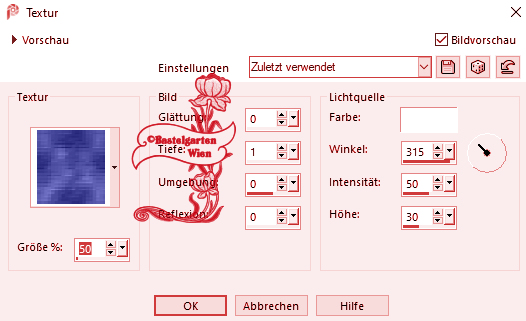
4.)
Ebene neue Rastereben
Fülle nun die
Ebene mit der
Vordergrundfarbe #CB0211
Öffne die Maske und lege
sie dir unten am Rand hin von
PSP
Geh nun auf Ebene - Neue
Maskenebenen - aus Bild mit
dieser Einstellung
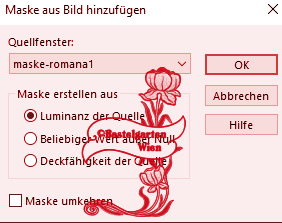
Maskenebene löschen
Gruppe zusammenfassen
Ebenen Sichtbar zusammenfassen
5.)
Ebene - neue Rasterebene
Auswahlwerkzeug - Benutzerdefinierte
Auswahl mit dieser Einstellung
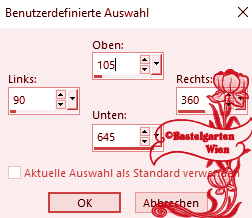
Fülle nun die Auswahl mit
der Vordergrundfarbe #CB0211
Wiederhole den Filter
- Background Designer IV -
sf10 Shades Of Shadow aus Punkt
2
6.)
Filter - Unlimited
2.0 -
Andrew´s Filter 45 - Getting The
Paper Caught
mit dieser Einstellung
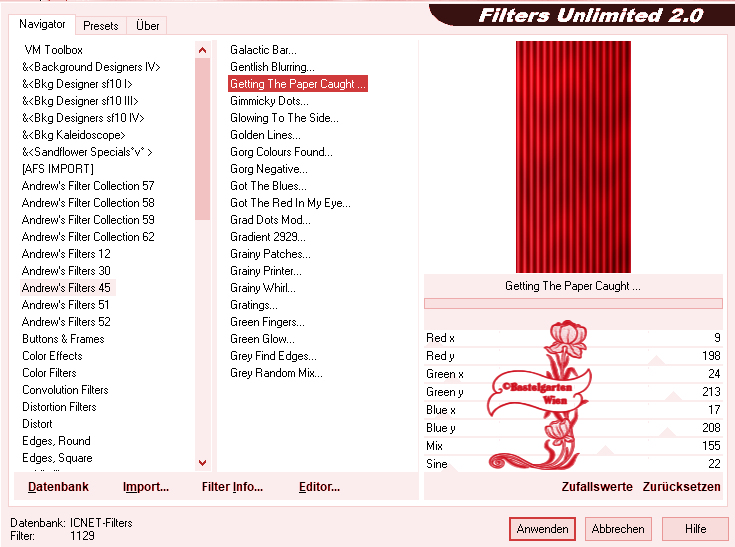
Auswahl aufheben
7.)
Effekte - 3D Effekte - Schlagschatten
mit dieser Einstellung
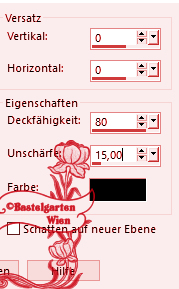
8.)
Bild - Bild
frei drehen mit dieser
Einstellung
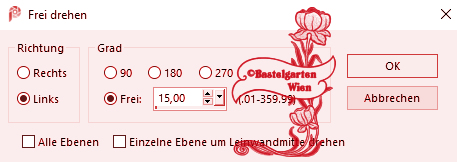
Ebene duplizieren
Bild - horizontal Spiegeln
9.)
Ebene neue Rastereben
Auswahl - Auswahl
laden/speichern - Auswahl aus
Datei Laden "23streifen-herz-romana1"
mit dieser Einstellung
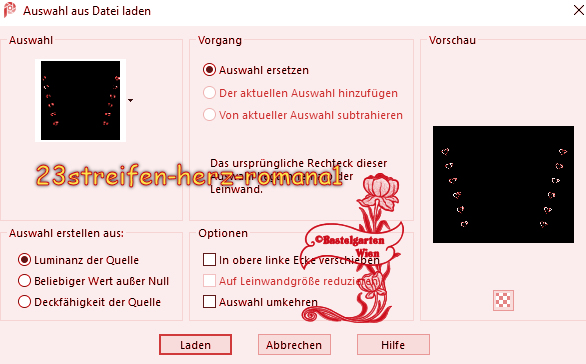
Fülle nun die Auswahl mit
der Hintergrundfarbe #FAE54A
Auswahl aufheben
Wiederhole den Schlagschatten
(Hintergrundfarbe) -
mit dieser Einstellung ( 0 - 0 -
80 - 15 )
10.)
Ebene neue Rastereben
Auswahl - Auswahl
laden/speichern - Auswahl aus
Datei Laden "23kreise1-romana1"
mit dieser Einstellung
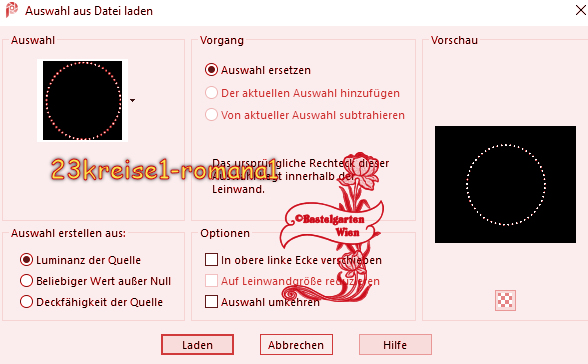
Fülle nun die Auswahl mit
der Vordergrundfarbe #CB0211
Auswahl aufheben
Wiederhole den Schlagschatten
-
mit dieser Einstellung ( 0 - 0 -
80 - 15 )
11.)
Ebene neue Rastereben
Auswahl - Auswahl
laden/speichern - Auswahl aus
Datei Laden "23kreise2-romana1"
mit dieser Einstellung
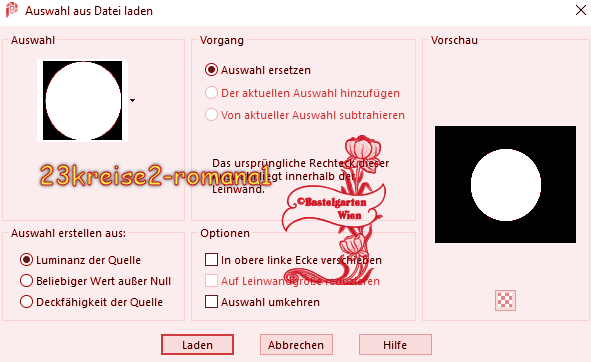
Fülle nun die Auswahl mit
der Hintergrundfarbe #FAE54A
Wiederhole den Filter
- Background Designer IV -
sf10 Shades Of Shadow aus Punkt
2
12.)
Filter - Unlimited
2.0 -
Fun
House - Heizenberger´s Mirror
mit dieser
Einstellung
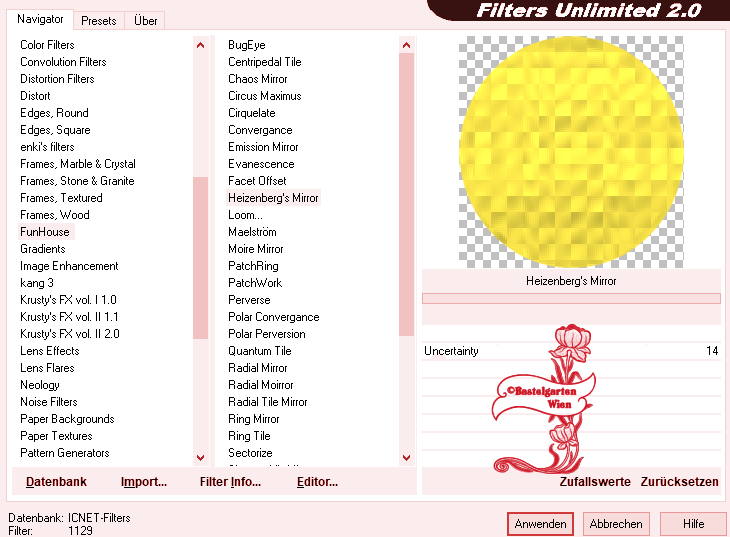
13.)
Filter - Unlimited
2.0 -
Fun
House -
Loom
mit dieser
Einstellung
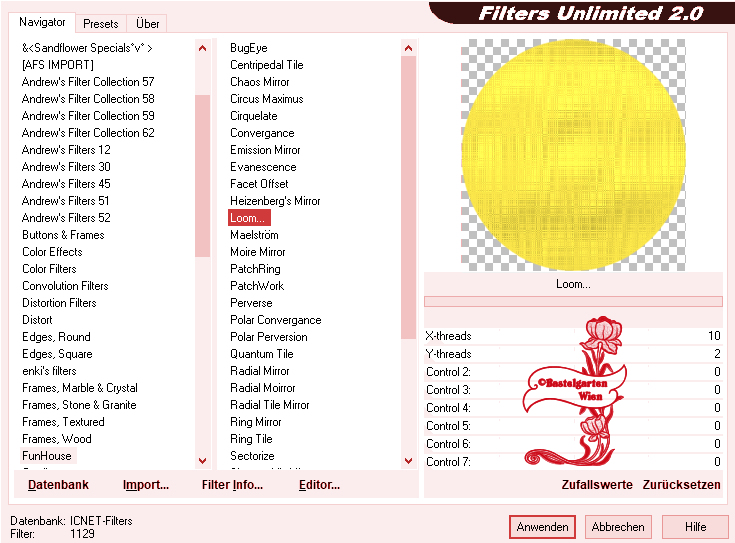
Auswahl aufheben
Wiederhole den Schlagschatten
-
mit dieser Einstellung ( 0 - 0 -
80 - 15 )
14.)
Ebene - neue Rasterebene
Auswahlwerkzeug - Benutzerdefinierte
Auswahl mit dieser Einstellung
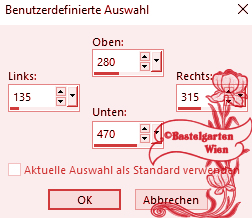
Fülle nun die Auswahl mit
der Hintergrundfarbe #FAE54A
15.)
Effekte -
Textureffekte - Jalousie mit dieser
Einstellung
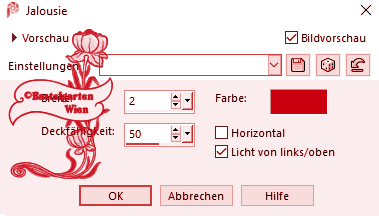
Auswahl bleibt bestehen
Wiederhole den Schlagschatten
-
mit dieser Einstellung ( 0 - 0 -
80 - 15 )
16.)
Ebene - neue Rasterebene
Auswahl ändern -
verkleinern um 5 Pixel
Fülle nun die Auswahl mit
der Vordergrundfarbe #CB0211
Effekte -
Textureffekte - Flechten mit dieser
Einstellung
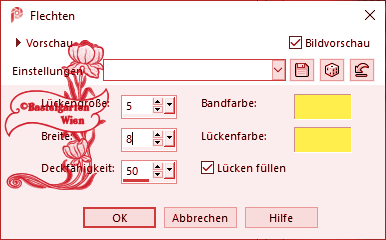
Auswahl aufheben
Wiederhole den Schlagschatten
-
mit dieser Einstellung ( 0 - 0 -
80 - 15 )
Ebenen nach unten zusammenfassen
17.)
Ebene duplizieren
Bild - horizontal Spiegeln
Ebene duplizieren
Effekte -
Bildeffekte Versatz mit dieser
Einstellung
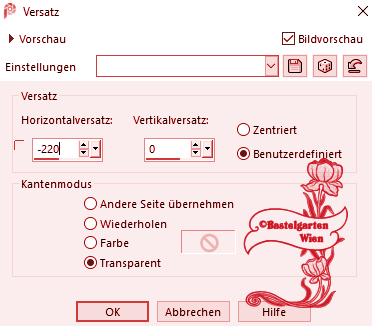
18.)
Ebene neue Rastereben
Auswahl - Auswahl
laden/speichern - Auswahl aus
Datei Laden "23doodle-romana1"
mit dieser Einstellung
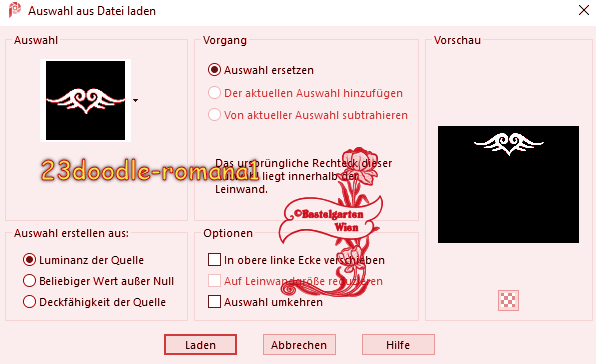
Fülle nun die Auswahl mit
der Vordergrundfarbe #CB0211
19.)
Erstellen - Bildrauschen
hinzufügen/entfernen -
Bildrauschen hinzufügen
mit dieser Einstellung
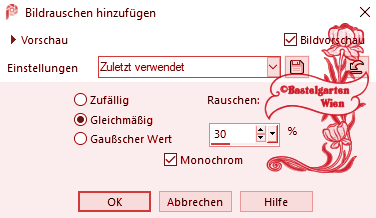
Auswahl aufheben
Wiederhole den Schlagschatten
-
mit dieser Einstellung ( 0 - 0 -
80 - 15 )
20.)
Ebene neue Rastereben
Auswahl - Auswahl
laden/speichern - Auswahl aus
Datei Laden "23doodle1-romana1"
mit dieser Einstellung
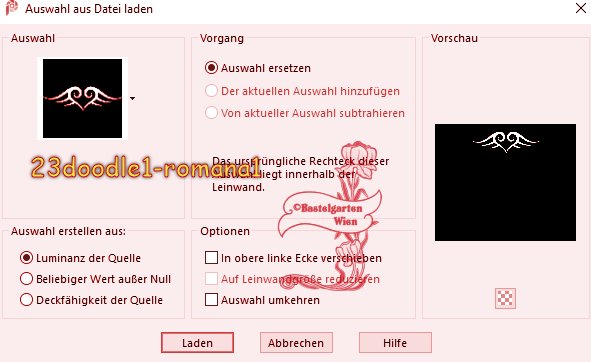
Fülle nun die Auswahl mit
der Hintergrundfarbe #FAE54A
Wiederhole das Bildrauschen aus
Punkt 19
Auswahl aufheben
Wiederhole den Schlagschatten
(Hintergrundfarbe) -
mit dieser Einstellung ( 0 - 0 -
80 - 10 )
21.)
Ebene neue Rastereben
Auswahl - Auswahl
laden/speichern - Auswahl aus
Datei Laden "23streifen1-romana1"
mit dieser Einstellung
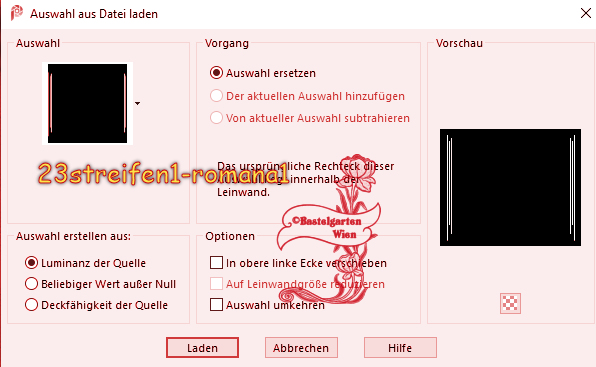
Fülle nun die Auswahl mit
der Vordergrundfarbe #CB0211
22.)
Effekte -
Textureffekte - Jalousie mit dieser
Einstellung
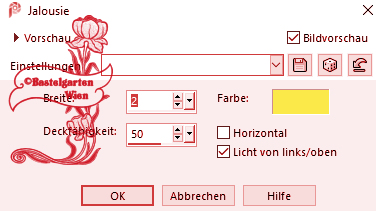
Auswahl aufheben
Wiederhole den Schlagschatten -
mit dieser Einstellung ( 0 - 0 -
80 - 10 )
23.)
Ebene neue Rastereben
Auswahl - Auswahl
laden/speichern - Auswahl aus
Datei Laden "23herze-linie-romana1"
mit dieser Einstellung
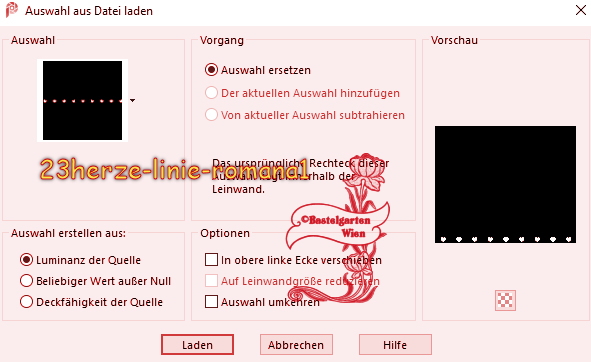
Fülle nun die Auswahl mit
der Vordergrundfarbe #CB0211
24.)
Effekte -
Textureffekte - Textur nach
deiner Wahl mit dieser
Einstellung
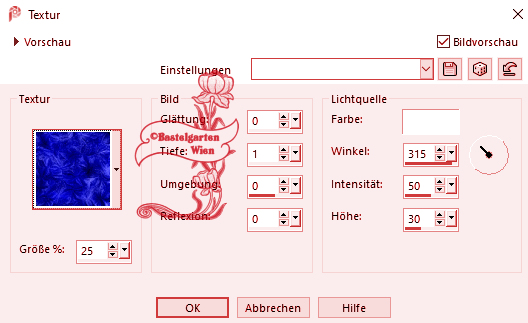
Auswahl aufheben
Wiederhole den Schlagschatten -
mit dieser Einstellung ( 0 - 0 -
80 - 10 )
25.)
Ebene neue Rastereben
Auswahl - Auswahl
laden/speichern - Auswahl aus
Datei Laden "23vierecke-linie-romana1"
mit dieser Einstellung
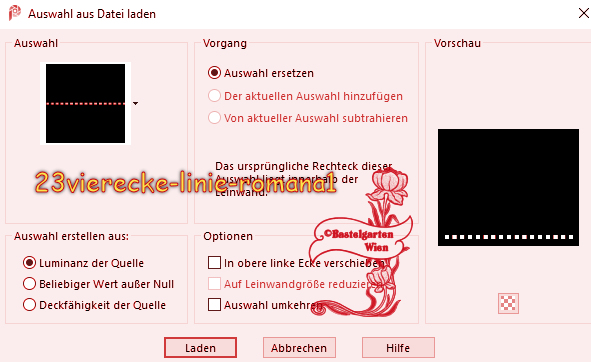
Fülle nun die Auswahl mit
der Vordergrundfarbe #CB0211
Wiederhole die
Textur nach deiner Wahl
aus Punkt 24
Auswahl aufheben
Wiederhole den Schlagschatten -
mit dieser Einstellung ( 0 - 0 -
80 - 10 )
26.)
Ebene neue Rastereben
Auswahl - Auswahl
laden/speichern - Auswahl aus
Datei Laden "23doodle2-romana1"
mit dieser Einstellung
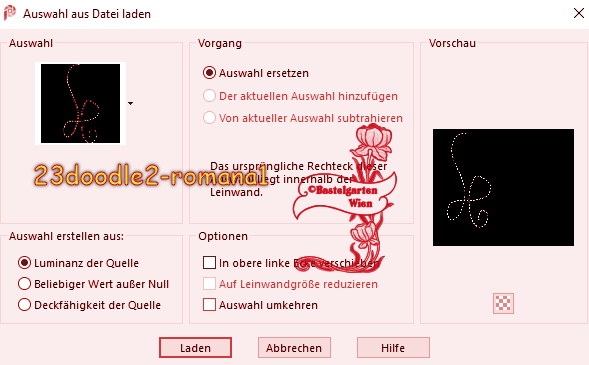
Fülle nun die Auswahl mit
der Hintergrundfarbe #FAE54A
Auswahl aufheben
Wiederhole den Schlagschatten -
mit dieser Einstellung ( 0 - 0 -
80 - 10 )
27.)
Hast du jetzt alles Richtig sollte
es so Aussehen

28.)
Aktiviere
nun deine 5 Deco Tube
verkleinere
sie nach deinen wünschen und
setzte sie auf das Bild
(da ich
nicht weis welche Decotube ihr
nemmt, wird es nichts nützen
wenn ich euch meine angaben
gebe)
Siehe dazu
mein Bild wenn es dir so gefällt
Wiederhole den Schlagschatten
schwarz -
mit dieser Einstellung ( 0 - 0 -
80 - 15 )
29.)
Aktiviere nun deine Haupttube
verkleinere sie nach deinen wünschen und
setzte sie auf das Bild
(da
ich nicht weis welche Haupttube ihr
nemmt, wird es nichts nützen wenn ich
euch meine angaben gebe)
Wiederhole den Schlagschatten -
mit dieser Einstellung ( 0 - 0 -
80 - 25 )
30.)
Aktivere
dein Textwerkzeug - Benenne dein
Bild
Schreib
deinen Namen
oder gib
dein Wasserzeichen darauf
Schlagschatten nach Wahl
31.)
Bild - Rand
hinzufügen von 1 Pixel in der Farbe
#4CB0211
Alles Auswählen
Bild - Rand
hinzufügen von 30 Pixel in der Farbe
#FAE54A
Auswahl umkehren
Effekte -
Textureffekte - Textur nach
deiner Wahl mit dieser
Einstellung
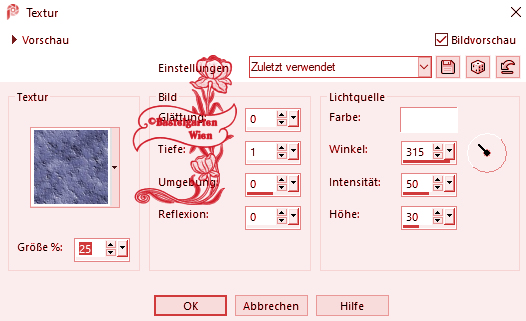
Auswahl aufheben
32.)
Alles Auswählen
Bild - Rand
hinzufügen von 15 Pixel in der Farbe
#4CB0211
Auswahl umkehren
Wiederhole die
Textur nach deiner Wahl
aus Punkt 31
Effekte - 3D
Effekte - Innenfasse mit dieser
Einstellung
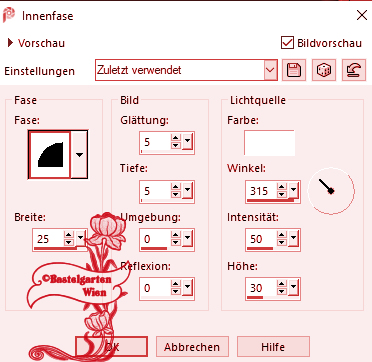
Auswahl aufheben
33.)
Alles Auswählen
Bild - Rand
hinzufügen von 30 Pixel in der Farbe
#FAE54A
Auswahl umkehren
Wiederhole die
Textur nach deiner Wahl
aus Punkt 31
Auswahl aufheben
34.)
Bild - Rand
hinzufügen von 1 Pixel in der Farbe
#4CB0211
Nun bist
du fertig und du kannst deinen Bild
als jpg
abspeichern.
Ich hoffe dir hat das Tutorial genauso viel Spaß
gemacht
wie mir es zu schreiben.
Dankeschön fürs
nachbasteln.
Home
Dieses Tutorial wurde von
meiner Tochter Karin getestet

Design by
Romana |